友達どうしの旅行の計画など、少人数のクローズドなコミュニケーションに使えるツールがChromeのウェブアプリ『youRoom』だ。
 |
|---|
■インストール
グーグルのウェブサイト“Chrome ウェブストア”にアクセス。『youRoom』を検索して、ダウンロードサイトへ。
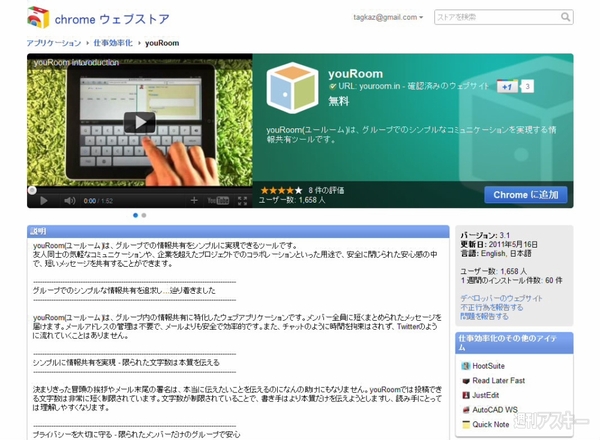 |
|---|
ページ右側の【Chromeに追加】を押し、【インストール】をクリックすると、数秒でインストールが終了。Googleアカウントでログインしていないときは、確認画面が現われ、IDとPassを入力すると新規ページが開く。アプリ欄に『youRoom』のアイコンが出たら、インストール作業は完了だ。新規タブのアプリケーションスペースから『youRoom』のアイコンをクリックすれば、再起動なしで利用できる。
 |
|---|
■ルームを作成する
ウェブアプリスペースにできた『youRoom』アイコンをクリックすると、『youRoom』のサイトに移動する。ちなみにサイトに直接アクセスすれば、Chrome以外でも利用できる。まずはメールアドレスを入力し、言語、タイムゾーンを選択して【アカウント作成】ボタンを押そう。
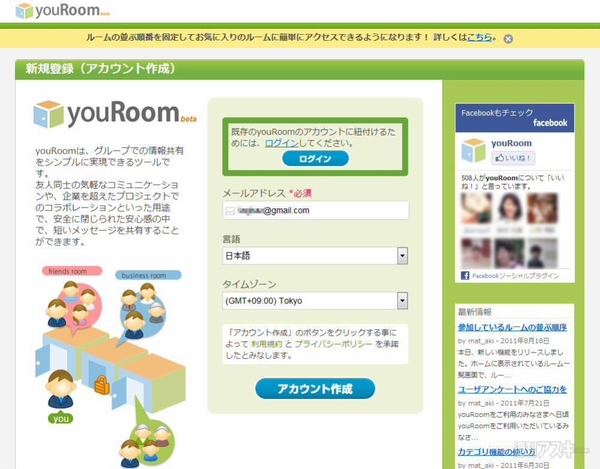 |
|---|
まず“ルーム”と呼ばれるグループを作成し、そこに登録したメンバー間でコミュニケーションを行なう。最初は“はじめてガイド”というサンプルルームしかないので、上部メニューから【新しいルームを作る】をクリックしてルームをつくろう。
 |
|---|
ルームの名前と説明を入力し、公開条件を“公開”、“非公開”から選択して【ルームを作成】ボタンを押すと完了だ。
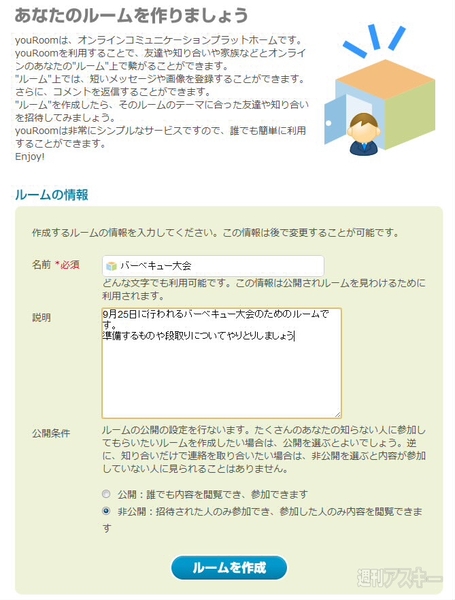 |
|---|
■メンバーを招待する
ルームができたら、参加してほしいメンバーに招待状を送ろう。メンバーの指定は、メール、ツイッターまたはフェイスブックのアカウント経由、自分がつくったほかのルームに入っているメンバーの4とおりで送れる。
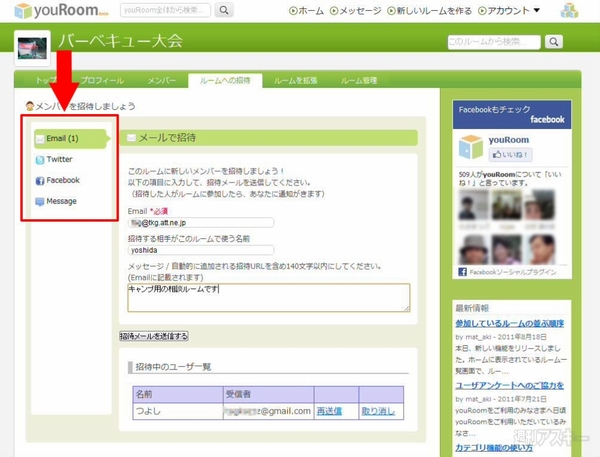 |
|---|
■投稿とコメントでコミュニケーション
これでルームの準備は完了だ。トップの入力欄にメッセージ(280文字以内)を入力し、【投稿】ボタンを押して最初の投稿をしよう。
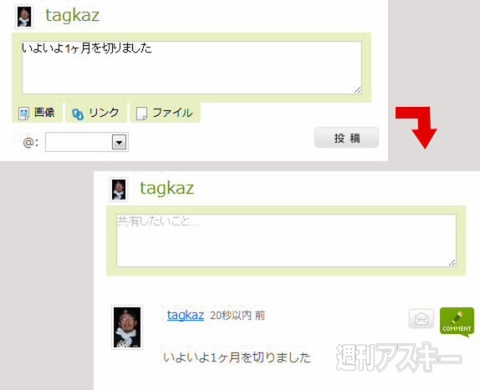 |
|---|
投稿の右側についている【Comment】ボタンをクリックすると、投稿に対してコメントを付けられる。
 |
|---|
コメントはアイコン付きの階層型で表示されるので、“誰が誰に対して”会話しているかの流れが視覚的にわかりやすいようになっている。
 |
|---|
投稿にほかのウェブサイトへのリンクや、画像ファイル(JPEG、GIF、PNG)、PDFファイルなどを添付することができる。また、最低2ヵ月に1回ツイッターで『youRoom』の口コミを流すことが条件の“ファンプラン”に加入すると、『Word』や『Excel』などオフィスファイルも添付できる。
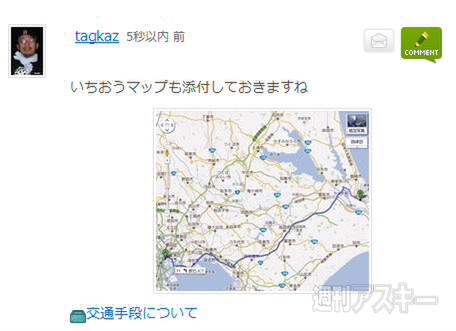 |
|---|
■複数のルームに参加する
『youRoom』では複数のルームに同時に参加できる。“ホーム”画面には参加しているすべてのルームの投稿を時系列順に一覧表示できるので、すばやい情報チェックが可能だ。また、ルームごとに自分の名前を変えられるので、仕事は本名で、プライベートはニックネームでといった使い分けも可能。
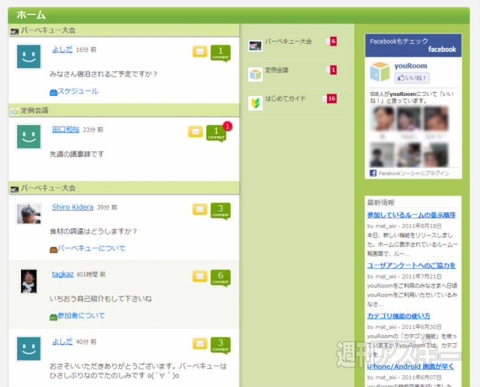 |
|---|
■モバイル版ブラウザにも最適化
現在のところ専用アプリは用意されていないが、iPhone/iPad、Androidともデフォルトウェブブラウザーの表示は端末ごとに最適化されているので、外出先でもストレスなく閲覧できる。
 |
|---|
youRoom
バージョン:3.1
フリーソフト
作者: youroom.in
(バージョンは記事作成時のものです)
週刊アスキーの最新情報を購読しよう
本記事はアフィリエイトプログラムによる収益を得ている場合があります



